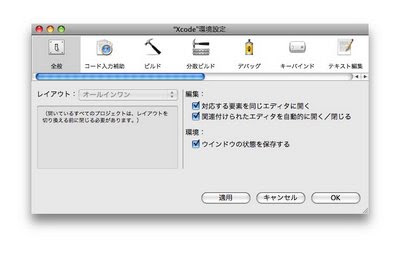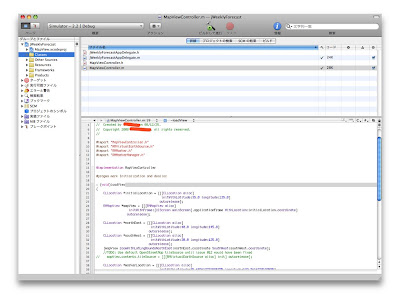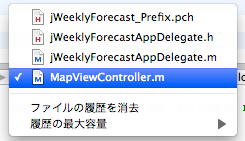- 環境変数PYTHONPATHとは、Pythonがimportするときにモジュールを探しに行くパスのこと。JavaでいうところのCLASSPATHにあたる
- 環境変数PYTHONSTARTUPとは、Pythonを対話モード(プロンプトモード)で実行した時に自動的に実行されるPythonスクリプトのこと。起動時に毎回読み込みたい設定とかを書いておくことができる
- autoimpとPYTHONSTARTUPを組み合わせるとimportの手間から解放されて非常に便利
Pythonのモジュール名・関数名がわからないときや、ちょっとだけスクリプトを実験してみたいときなどPythonをコマンドラインから呼び出すことがよくあると思います。
ところが未設定のままのPython対話モードだと以下のような問題が生じます。
- 毎回毎回使うimport osとかimport sysとかをいちいち手で実行するのが面倒くさい。自動でやりたい
- 後からインストールしたライブラリ、特にGoogle App Engineのモジュールが利用できない
そこでこれらの問題を解決するべくPythonの環境設定を行ってみることにしました。
以下、すべてMac OS X 10.5.6と付属のPython 2.5.1 (Apple Build)で設定を行っています。python.orgからダウンロードしてきたPython 2.6や3.0の場合はファイルのあるパスが違ったりなどするかもしれません。
■PythonPathを通そう
PythonPathとは要するにJavaのクラスパスです。このパスが通っているところからPythonはモジュールをインポートしようとします。
現在のPythonPathを確認するためには、以下のPythonスクリプトを実行します。
>>> import sys
>>> sys.path
似たようなのにos.pathがありますが、アレは全く別物みたいです。まどろっこしいです。
さて、PythonPathを上手に利用するためには2通りの方法があります。
一つは自分で環境変数PYTHONPATHを設定してPythonPathに好きなパスを追加する方法です。
export PYTHONPATH=${PYTHONPATH}:/usr/local/google_appengine:/usr/local/google_appengine/lib/antlr3:/usr/local/google_appengine/lib/django:/usr/local/google_appengine/lib/webob:/usr/local/google_appengine/lib/yaml/lib
もう一つは最初からPythonPathが通っていて、かつユーザーが自由に使ってもいい領域「site-package」を利用する方法です。
詳しい理屈はよくわかりませんが、Pythonには最初からsite-packageとかいう自由にライブラリを追加するための領域があるみたいです。
現在のsite-packageを調べるためには、
id:a2cさん曰く、
python -c "from distutils.sysconfig import get_python_lib; print get_python_lib()"
これだけでいいそうです。試しにPython 2.5.1 Apple Buildで実行してみたところ、
$ python -c "from distutils.sysconfig import get_python_lib; print get_python_lib()"
/Library/Python/2.5/site-packages
こうなりました。たぶんpython.orgのPythonや、macportでインストールしたPythonだとまた全然違った値になるのではないかと。
ということでこの/Library/Python/2.5/site-packages以下に、ダウンロードしてきた外部のライブラリなどを配置していけば自動的にパスが通っていい感じになりそうです。
■autoimpを使ってみよう
autoimpというライブラリを利用すると、いちいち最初にimport osとかimport mathとかしなくても直接os.path.join()とかmath.piとかが呼び出せるみたいです。
http://www.connellybarnes.com/code/autoimp/
使い方は簡単、まずはライブラリのソースを↑のページからダウンロードしてきて、
先ほどご説明したsite-packages以下に置くだけ。
あとは、
>>> from autoimp import *
>>> os.stat('.')
>>> sys.path
>>> math.pi
>>> google.appengine.ext.db.Model
一度from autoimp import *してしまえばimportなしで何でも自由に使えるという寸法らしいです。すごい。
でもこれでは結局最初にfrom autoimp import *と書く手間がかかってしまいますので、
Python起動時に自動的にfrom autoimp import *してくれるように設定してみましょう。
■PYTHONSTARTUPを設定しよう
環境変数PYTHONSTARTUPを利用すると、Pythonの起動時に毎回決められたスクリプトを実行することが出来るらしいです。
たとえば自分のホームディレクトリに、以下の.pythonstartup.pyというファイルを作ってみます。
#!/usr/bin/env python
#coding: utf-8
print 'hogehoge'
そして環境変数PYTHONSTARTUPを以下のように設定します。
export PYTHONSTARTUP=~/.pythonstartup.py
一端ターミナルを再起動してからpythonを実行してみると・・・
akisute ~$ python
Python 2.5.1 (r251:54863, Jan 13 2009, 10:26:13)
[GCC 4.0.1 (Apple Inc. build 5465)] on darwin
Type "help", "copyright", "credits" or "license" for more information.
hogehoge
>>>
ほら、print 'hogehoge'が実行されてますよね。
同様にして、以下のように.pythonstartup.pyを設定すれば・・・
from autoimp import *
Pythonを実行すると・・・
akisute ~$ python
Python 2.5.1 (r251:54863, Jan 13 2009, 10:26:13)
[GCC 4.0.1 (Apple Inc. build 5465)] on darwin
Type "help", "copyright", "credits" or "license" for more information.
>>> os.path
<module 'posixpath' from '/System/Library/Frameworks/Python.framework/Versions/2.5/lib/python2.5/posixpath.py'>
>>> math.pi
3.1415926535897931
>>> google.appengine.ext.db.Model
<class 'google.appengine.ext.db.Model'>
ごらんの通り!importなしに自由にモジュールが利用できています!